Установка SSL-сертификата на IIS
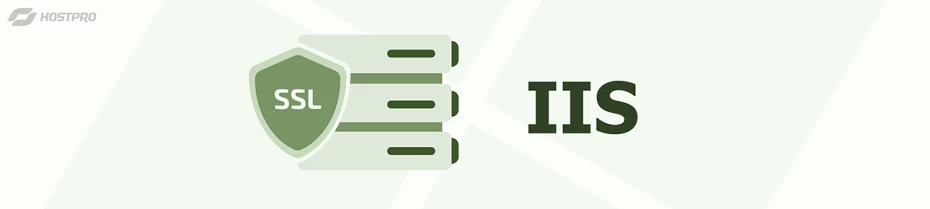
Если Вы используете веб-сервер IIS, установку SSL-сертификата можно разделить на два основных этапа.
Первый – это конвертация сертификата в формат, используемый IIS. Второй – непосредственно процедура добавления сертификата на сервер и установка его для сайта.
В этой статье вы можете ознакомиться, как пошагово пройти каждый этап.
Шаг 1 – Конвертация SSL-сертификата в соответствующий формат
Прежде всего нужно конвертировать сертификат из формата PEM в PFX. Это можно сделать средствами онлайн-сервисов, например: https://www.sslshopper.com/ssl-converter.html.
Или же через Linux terminal следующей командой:
openssl pkcs12 -export -out certificate.pfx -inkey privateKey.key -in certificate.crt -certfile CACert.crt
Где:
- certificate.pfx – название сертификата в pfx
- privateKey.key – приватный ключ сертификата
- certificate.crt – файл сертификата
- CACert.crt – файл CABundle сертификата
При конвертации необходимо будет указать пароль, который понадобится позже при установке SSL-сертификата на IIS.
Шаг 2 – Установка SSL-сертификата на IIS для ОС Windows Server 2019
Далее нужно перенести файл сертификата на сервер.
Это можно сделать через FTP или непосредственно через RDP клиент, который использовался для подключения к серверу.
В Remmina это можно сделать следующим образом:
При подключении указать в “Share folder“ директорию с файлом сертификата:
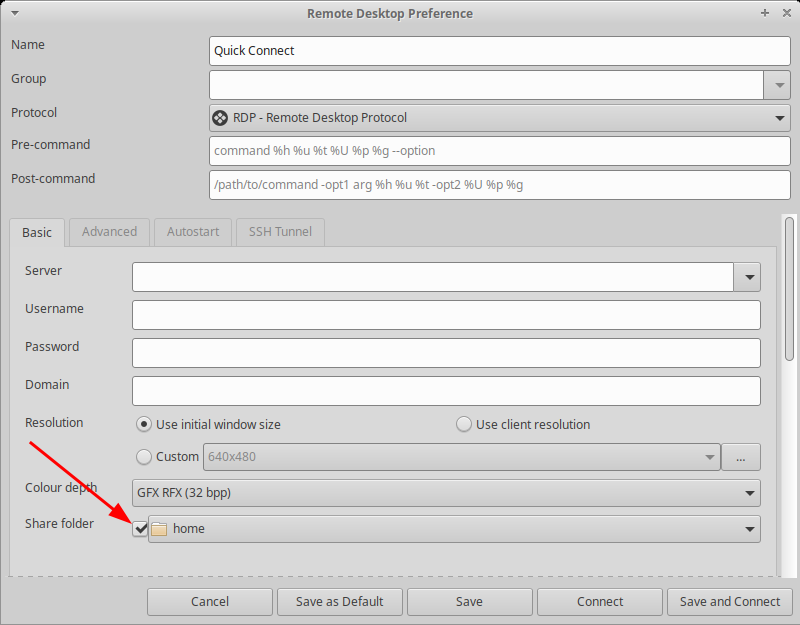
Она будет доступна в диспетчере файлов на сервере:
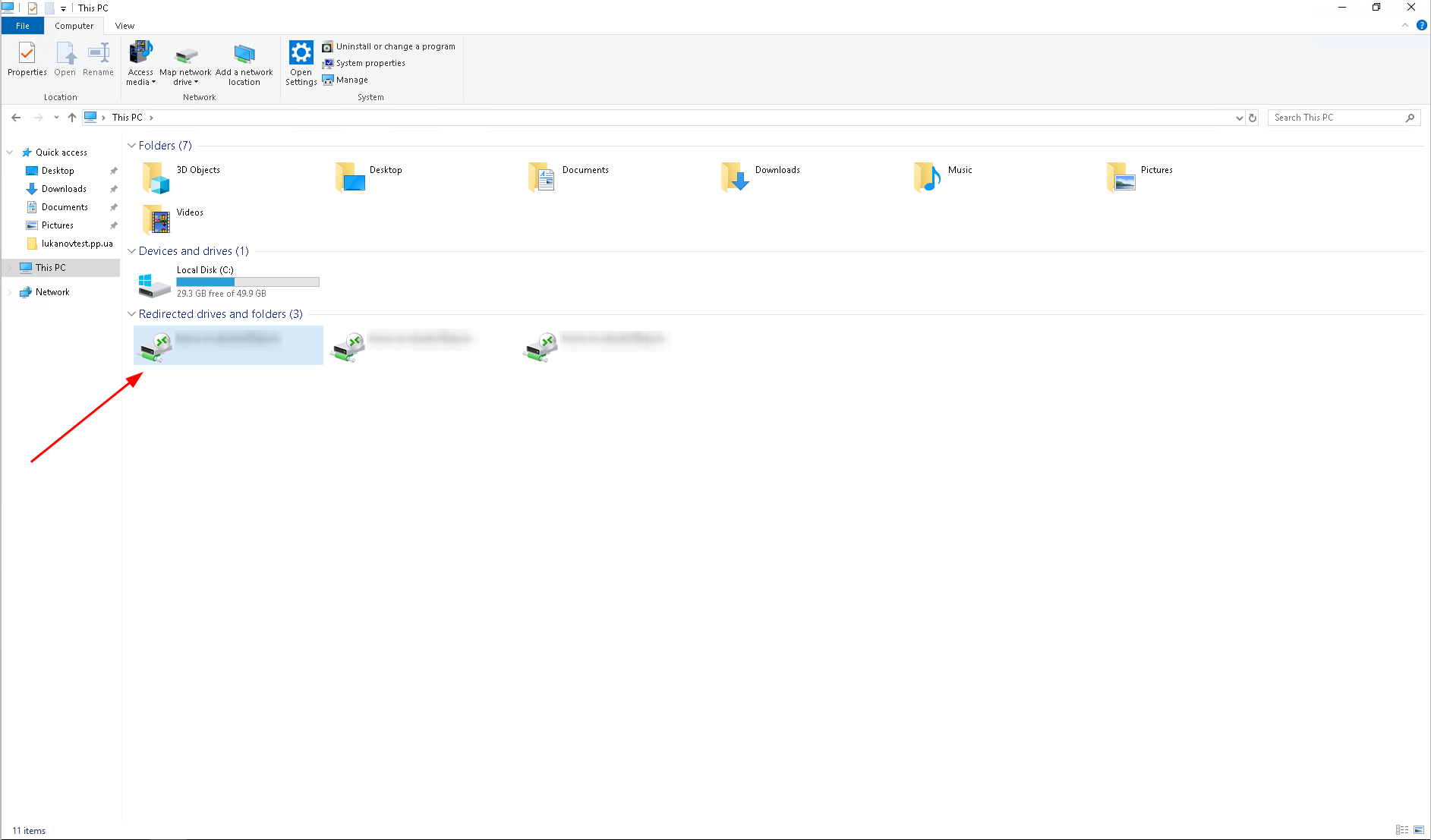
Далее необходимо ввести в поиск inetmgr и перейти в «IIS Manager» ⇒ «Server Certificates»:
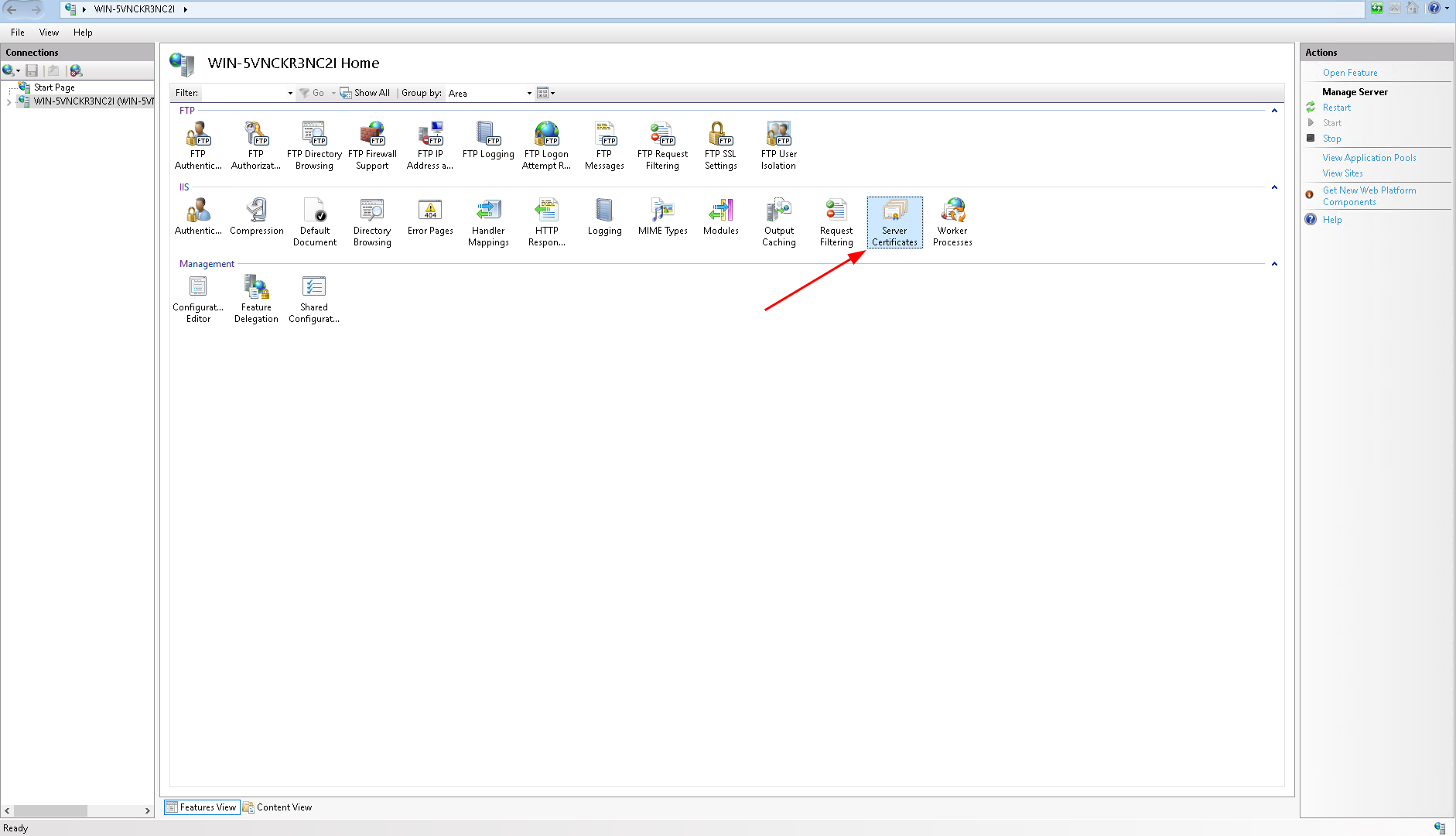
Справа в меню находим «Import»:
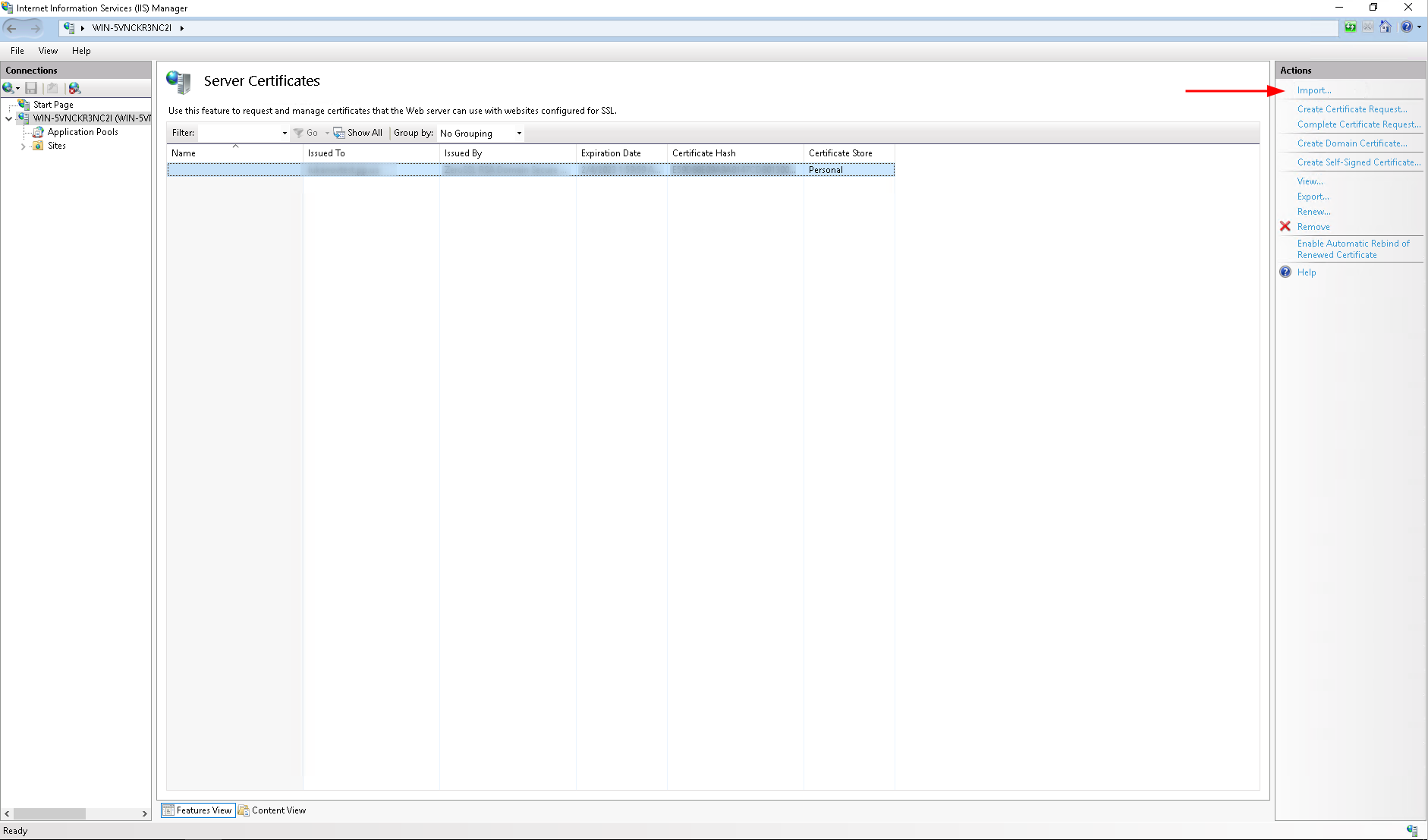
В открывшемся окне нужно выбрать файл сертификата и ввести пароль, который был указан на этапе конвертации в формат PFX.
После того как сертификат будет добавлен на сервер, необходимо установить его для домена. Для этого перейдите во вкладку «Sites» в меню слева:
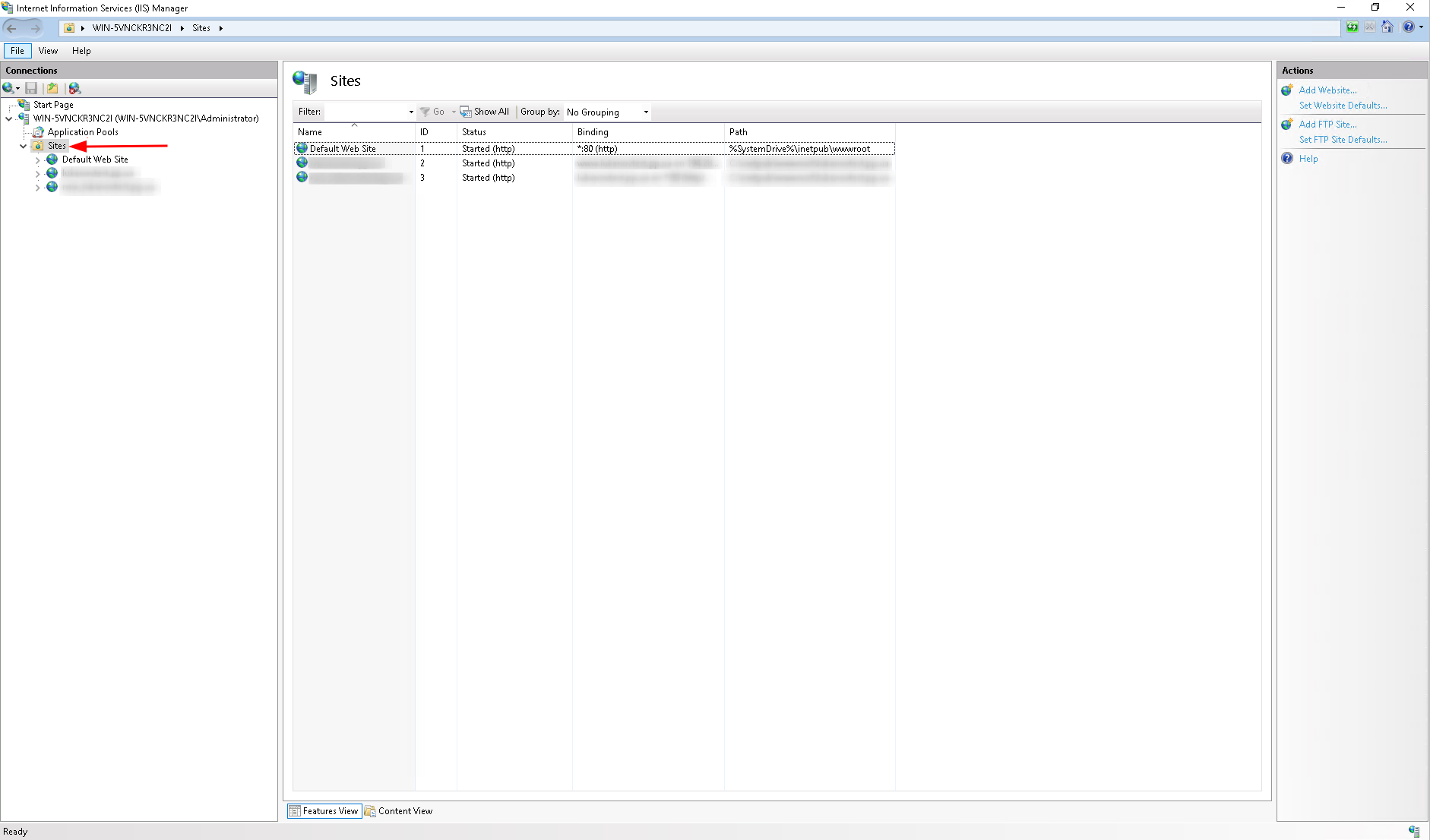
На этой странице можно будет увидеть список добавленных сайтов, а также путь к их корневой директории, что может быть полезным при верификации сертификата файловым способом.
Для установки сертификата нужно выбрать необходимый домен и нажать «Bindings» в меню справа:
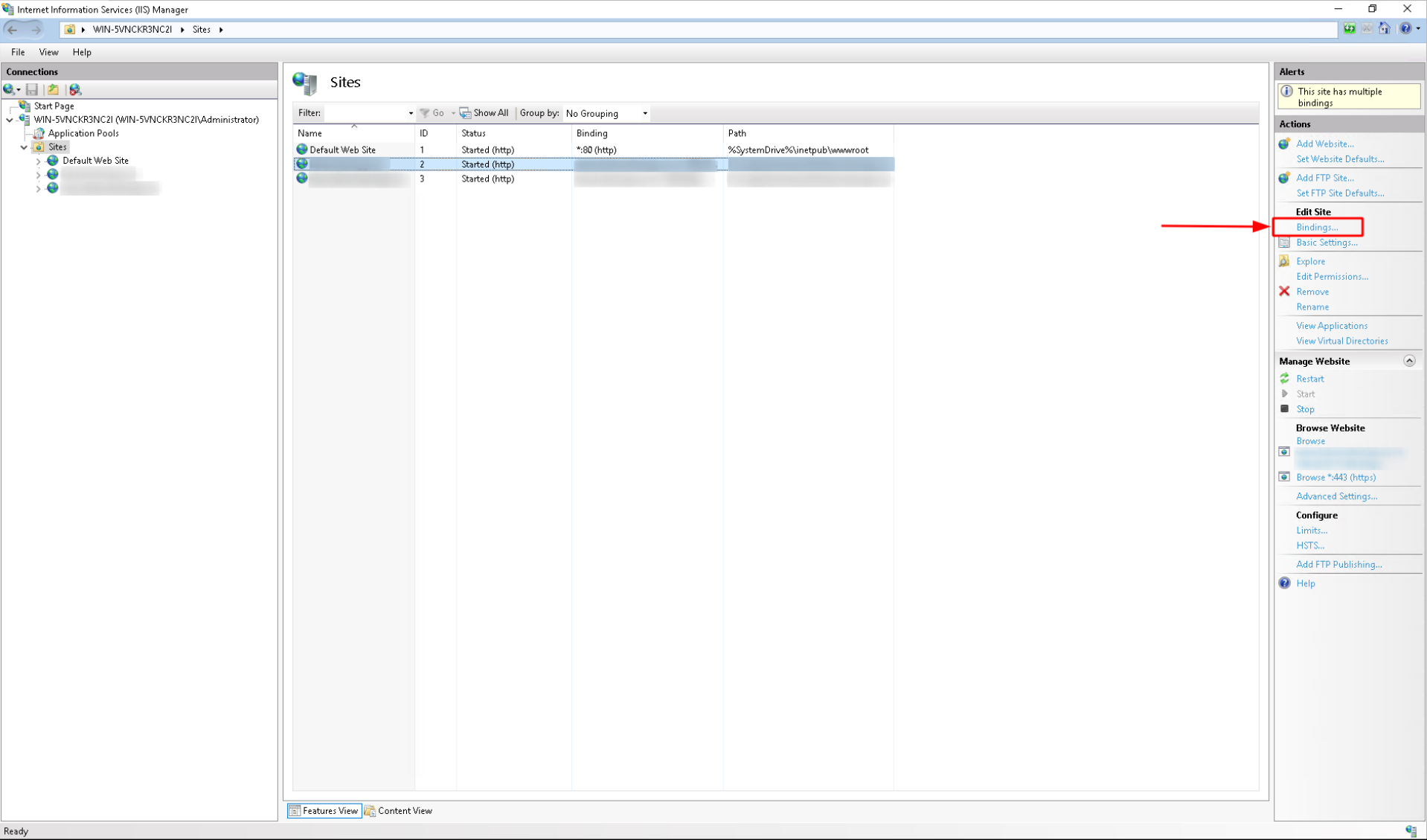
Если ранее сертификат не устанавливался, в открывшемся окне нужно нажать «Add», после чего указать Type – https, SSL certificate – новый добавленный сертификат и нажать «OK».
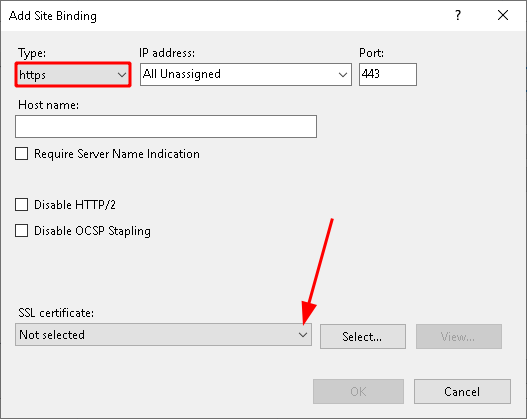
Если сертификат ранее был установлен, в «Site Bindings» необходимо выбрать https и нажать «Edit», после чего указать актуальный файл сертификата.
Вывод
Пользуясь данной инструкцией, вы без труда сможете установить SSL-сертификат на сайт, использующий веб-сервер IIS для ОС Windows Server 2019.
Если возникнут дополнительные вопросы или потребуется помощь – вы всегда можете обратиться к специалистам технической поддержки [email protected]
Надежный Windows Хостинг
Лучший опыт в поддержке Windows серверов. ASP / ASP.NET и MSSQL
Возможно, вас заинтересует
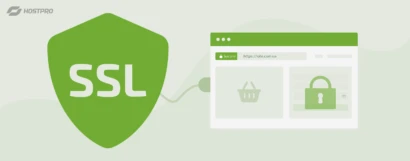
Как подключить к сайту SSL-сертификат (на примере Comodo Positive)
Мы покажем, как установить платный SSL на WordPress-сайт через cPanel на примере одного из...
| Обновлено: 28.10.2024

Наш телеграм
с важными анонсами, розыгрышами и мемами
Присоединиться